Mundarija
Oddiy Excel foydalanuvchisi sifatida katta ma'lumotlar to'plami bilan ishlashda aylantirishdan foydalanish odatiy holdir. aylantirish paneli bu ishni mukammal bajarishimizga yordam beradi. vertikal aylantirish paneli asosan yuqoriga va pastga aylantirishga qaratilgan, ammo ba'zi hollarda vertikal aylantirish paneli Excelda ishlamaydi. Bu juda achinarli muammo. Agar vertikal aylantirish paneli to'g'ri ishlamasa, siz katta muammolarga duch kelishingiz mumkin. Ushbu maqolada vertikal aylantirish paneli to'g'ri ishlamayotganining sababi va mumkin bo'lgan yechimiga e'tibor qaratiladi.
Amaliyot kitobini yuklab oling
Mashq kitobini yuklab oling
Vertikal aylantirish paneli ishlamaydi.xlsx
Vertikal aylantirish paneli Excelda ishlamasligi uchun 10 ta mumkin bo'lgan yechim
Har qanday yechimga o'tishdan oldin muammoni aniq tushunishingiz kerak. Katta ma'lumotlar to'plami bilan ishlashda ma'lumotlarni ko'rib chiqish uchun aylantirishni ishlatish kerak. Ammo ba'zida vertikal aylantirish paneli Excelda ishlaydi. Bu ko'p hollarda juda bezovta qiluvchi varaqlash orqali yuqoriga va pastga tusha olmaysiz degan ma'noni anglatadi.
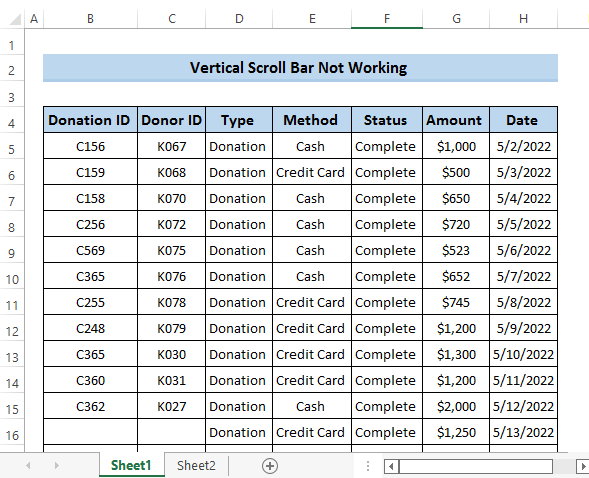
Biz bu muammoni hal qilish uchun o'n xil va samarali echim topdik. Ularning har biri muammoingizni samarali hal qilishi mumkin.
1-yechim: Vertikal aylantirish panelini yoqish
Vertikal aylantirish paneli Excelda ishlamasligining asosiy sabablaridan biri vertikal belgini olib tashlashdir. Excel parametrlarida aylantirish panelirivojlangan buyruq. Vertikal aylantirish panelini yoqish uchun siz quyidagi amallarni bajarishingiz kerak.
Qadamlar
- Avval Fayl yorlig'iga o'ting. tasmada.
- Keyingi, Fayl yorlig'ida Yana buyrug'ini tanlang.
- Keyin, Tanlovlar -ni tanlang. Ko'proq buyrug'idan.

- Excel Options dialog oynasi paydo bo'ladi.
- Keyin, Kengaytirilgan variantni tanlang.

- Keyin pastga aylantiring va Vertikal aylantirish panelini koʻrsatish-ni toping. opsiyasi.
- Agar u belgilanmagan holatda bo'lsa, uni tekshiring.
- Nihoyat, OK tugmasini bosing.

- Natijada siz ma'lumotlar to'plamining o'ng tomonida vertikal aylantirish panelini ko'rasiz.

Batafsil o'qing: [Yechildi!] O'tkazish paneli Excelda ishlamaydi (5 ta oson tuzatish)
2-chi yechim: Scroll Lockni o'chirib qo'ying
Ikkinchidan, buning yana bir muhim sababi Excelda vertikal aylantirish paneli ishlamaydi, chunki aylantirish blokirovkasi. Agar aylantirish bloki yoqilgan bo'lsa, u vertikal va gorizontal ravishda ikkala usulda ham katakchadan katakka o'tishni to'xtatadi. O‘tkazish blokirovkasini o‘chirish uchun quyidagi amallarni diqqat bilan bajarishingiz kerak.
Qadamlar
- Avval yangi yoki mavjud ish varag‘ini oching.
- Ishchi varaqning pastki qismida Holat barini ochish uchun ustiga sichqonchaning oʻng tugmasini bosing.
- Holat satridan oʻtishni bloklash opsiyasini qidiring.
- Ko'ringaylantirish blokirovkasi yoqilgan yoki oʻchirilgan boʻlib, u aylantirish bloki yonida koʻrsatiladi,
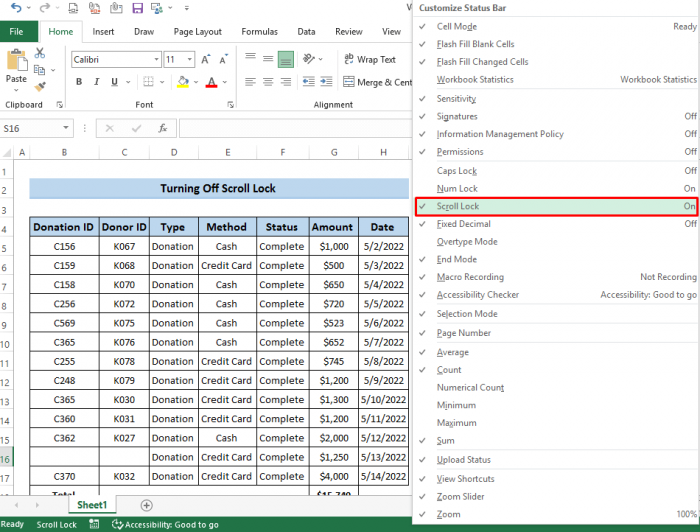
- Agar aylantirish bloki yoqilgan boʻlsa, jismoniy klaviaturadan foydalaning va tugmasini bosing. Scroll Lock tugmasi.
- Keyin, ekran klaviaturasi yordamida aylantirishni blokirovka qilishni o'chirib qo'yishingiz mumkin.
- Windows qidiruv opsiyasiga o'ting.
- U yerdan Ekran klaviaturasi -ni qidiring.
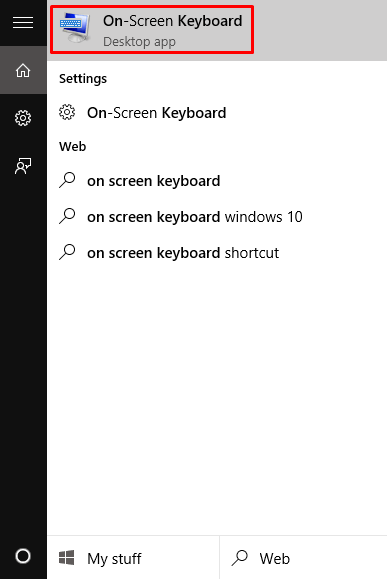
- Ekran klaviaturasi
. - U bizning jismoniy klaviaturamiz kabi ko'rinadi.
- Ekran klaviaturasi da Scrl K belgisini olib tashlang. Ekran klaviaturasida qulflang.
- Oxir-oqibat u aylantirish blokini o'chirib qo'yadi.

3-yechim: Panellarni muzlatishdan chiqarish
Agar maʼlumotlar toʻplami muzlatilgan holatda boʻlsa, Excelda vertikal aylantirishdan foydalana olmaysiz. Chunki muzlatish oynalari har qanday aylantirishni cheklaydi. Excelda vertikal aylantirishdan foydalanish uchun panellarni muzlatishingiz kerak. Quyidagi amallarni diqqat bilan bajaring.
Qadamlar
- Birinchidan, lentadagi Ko‘rish yorlig‘iga o‘ting. '
- Keyin, Oyna guruhidan Panellarni muzlatish -ni tanlang.

- Keyin, Panellarni muzlatish ochiladigan ro'yxatidan Panellarni muzlatish -ni tanlang.
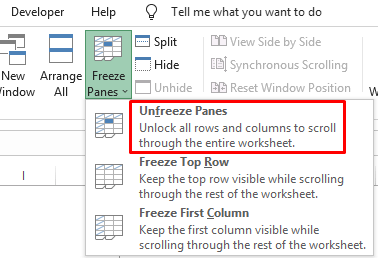
U barcha qatorlarni ochadi va butun ish varag'i bo'ylab aylantirish uchun ustunlar. Eng muhimi, bu Excelda vertikal aylantirishni qayta ishlashga yordam beradi.
Batafsil o'qing: Scrollni qanday sozlash kerakExcel-dagi panel (5 ta samarali usul)
4-yechim: IntelliMouse funksiyasi bilan kattalashtirishni o'chirib qo'ying
<1-ni tekshirish tufayli Excel-da vertikal aylantirish muammosiga duch kelishingiz mumkin> IntelliMouse opsiyasi yordamida kattalashtirish. Bu belgini olib tashlash uchun quyidagi amallarni bajarishingiz kerak.
Qadamlar
- Birinchi, lentadagi Fayl yorlig'iga o'ting.
- Keyin, Fayl yorlig'ida Yana buyrug'ini tanlang.
- Keyin, dan Options -ni tanlang>Qoʻshimcha buyruq.

- Excel Options dialog oynasi paydo boʻladi.
- Keyingi, Kengaytirilgan variantini tanlang.

- Endi Tahrirlash parametrlari oynasida Mashtabni belgilang. IntelliMouse bilan rollda .
- Nihoyat, OK -ni bosing.

Natijada, Excel muammosida vertikal aylantirish paneli ishlamayotganini tuzatishingiz mumkin.
5-chi yechim: Windows tizimida aylantirish panelini avtomatik yashirish funksiyasini oʻchirib qoʻying
Vertikal aylantirish paneli ishlamayotgan muammosini oʻchirish orqali hal qilishingiz mumkin. Windows-da aylantirish panelini avtomatik ravishda yashirish . Bu sizning vertikal aylantirish paneli muammosini samarali hal qilishi mumkin. Iltimos, Windows-da aylantirish satrlarini avtomatik yashirish ni o'chirish uchun quyidagi amallarni bajaring.
Qadamlar
- Birinchi navbatda, -ga o'ting. Kompyuteringizning Start menyusi.
- Keyin, Sozlamalar -ni tanlang.
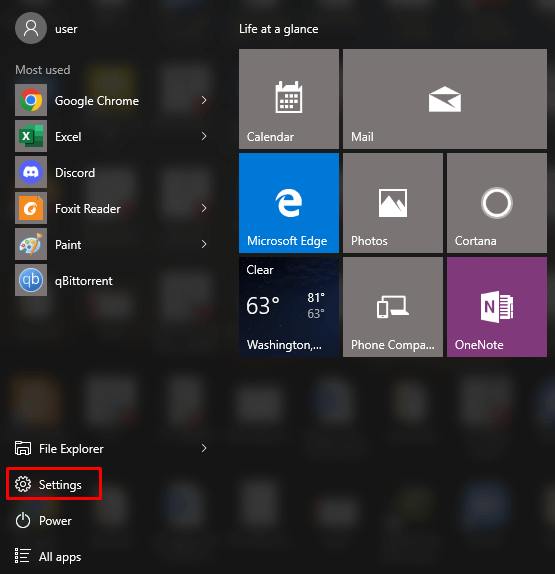
- Sozlamalar opsiyasi, Osonlik-ni tanlangKirish .

- Keyin, Displey variantini tanlang.
- ostida Windows guruhini soddalashtiring va shaxsiylashtiring, oʻchirib qoʻying Windows-da aylantirish satrlarini avtomatik yashirish .
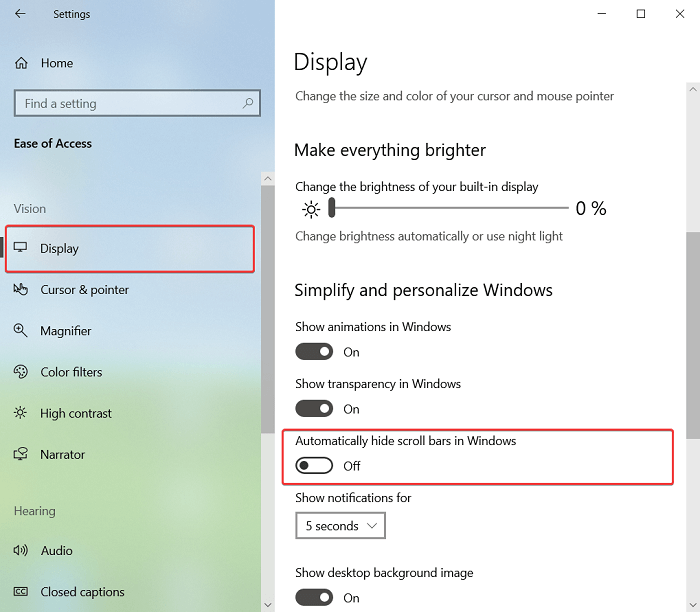
Buning natijasida biz vertikal aylantirish paneli toʻgʻri ishlashini koʻring.
Batafsil oʻqing: [Tuzatildi!] Excel gorizontal aylantirish paneli ishlamayapti (8 ta mumkin boʻlgan yechim)
6-chi yechim: Yuqoriga aylantiring va Kontekst menyusi orqali pastga
Biz yuqoriga va pastga aylantirish uchun vertikal aylantirish panelini shunchaki o'ng tugmasini bosishimiz mumkin. Agar vertikal aylantirishingiz Excelda ishlamasa, ushbu usuldan ham foydalanishingiz mumkin. Buni amalga oshirish uchun vertikal aylantirish panelini o'ng tugmasini bosing va kontekst menyusi paydo bo'ladi. U yerdan vertikal aylantirish uchun yuqoriga va pastga aylantiring,

7-yechim: Shift tugmachasini qotib qolgan holatdan chiqaring
Ehtiyotsizlik tufayli ba'zida Shift tugmasi tiqilib qolgan bo'lishi mumkin. Agar Shift tugmasi tiqilib qolsa, vertikal aylantirish paneli Excelda ishlamaydi. Ushbu muammoni bartaraf qilish uchun Shift tugmachasini yopishib qolishdan ozod qilish kifoya. Shundan so'ng siz vertikal aylantirishning mukammal ishlashini ko'rasiz.
8-chi yechim: Vertikal aylantirish uchun klaviatura yorlig'idan foydalaning
Agar vertikal aylantirish paneli Excelda ishlamasa, klaviatura yorlig'idan foydalanishingiz mumkin. vertikal aylantiring. Siz shunchaki klaviaturangizdagi Yuqoriga strelka va pastga strelka tugmalaridan foydalanishingiz mumkin. dan foydalanishingiz mumkin Ctrl+yuqoriga strelka yoki Ctrl+pastga strelka kombinatsiyasi. Ammo ularning orasidagi asosiy farq shundaki, kombinatsiya ma'lumotlar to'plamining yuqori yoki pastki qismida bo'ladi.
9-chi yechim: Excel ilovasini qayta ochish
Yana bir asosiy yechim - Excelni yopishdir. ilova qiling va uni qayta oching. Bu juda oddiy protsedura. Ba'zan, ish varag'ida ishlaganingizda, ehtiyotsizlik tufayli vertikal aylantirish paneli ishlamasligi muammosiga duch kelishingiz mumkin. Ushbu muammoni bartaraf qilish uchun uni saqlamasdan faqat Excel dasturi. Bu sizning ish varag'ingizda qilgan barcha yangi ishlarni bekor qiladi, shuningdek, ongsiz ongingizda qilgan o'zgarishlarni bekor qiladi. Keyin, Excel ilovasini qayta oching.
10-chi yechim: Microsoft Office-ni qayta oʻrnating
Agar yuqoridagi yechim sizga toʻgʻri yechim bera olmasa, Microsoft ofisini oʻchirib tashlashingiz va uni qayta oʻrnatishingiz kerak. . Bu sizga yangi platforma beradi. Microsoft Office-ni o'chirish uchun qadamlarni diqqat bilan bajaring.
Qadamlar
- Avval Windows qidiruv tizimiga o'ting.
- Keyin. , qidiruv maydoniga Boshqarish paneli deb yozing.
- Keyin, Boshqarish paneli -ni bosing.
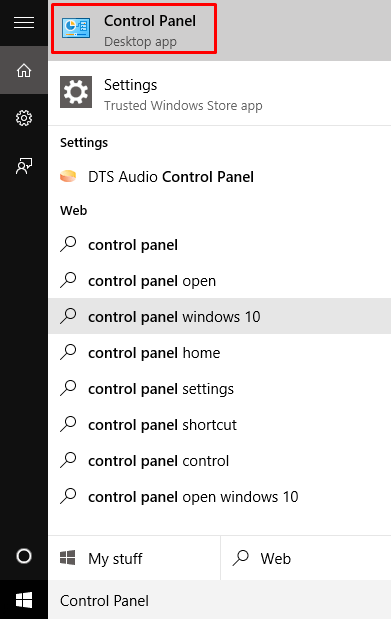
- Boshqarish paneli dialog oynasi paydo bo'ladi.
- Dasturlar opsiyasidan Dasturni o'chirish -ni tanlang.
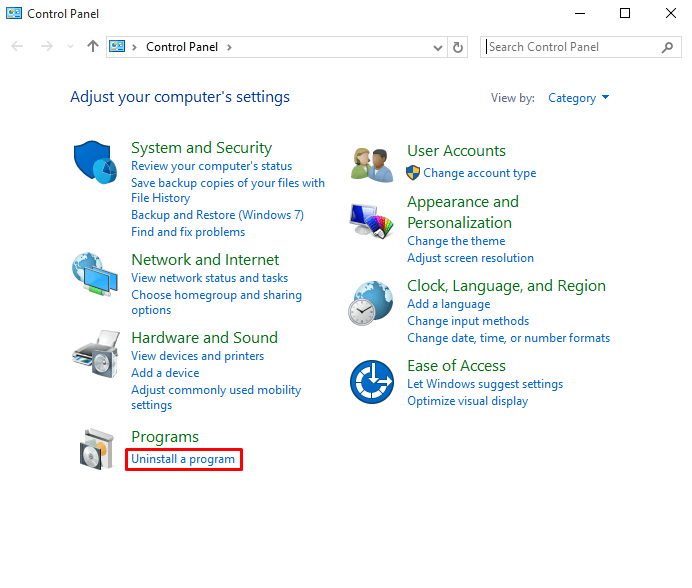
- Keyin, Dasturlar va funksiyalar dialog oynasi paydo boʻladi.
- Keyingi, aylantiring.pastga tushing va Microsoft 365-en-us
- Bundan so'ng ustiga bosing va keyin O'chirish ni toping.

- Ilovani oʻchirish uchun biroz vaqt ketadi.
- Keyin biroz vaqt oʻtgach uni qayta oʻrnating. Umid qilamanki, bu sizning muammoingizni hal qiladi.
Xulosa
Biz Excelda ishlamaydigan vertikal aylantirish panelini hal qilish uchun o'nta samarali echimni ko'rsatdik. Ularning barchasi sizning muammolaringizni hal qilishda foydalanish uchun juda foydali. Biz Excelda vertikal aylantirish paneli ishlamaydigan muammoni osongina echishingiz mumkin bo'lgan barcha echimlarni qamrab olishni xohlaymiz. O'ylaymanki, siz butun maqolani yoqtirasiz va uni haqiqatan ham foydali deb topasiz. Agar sizda biron bir savol bo'lsa, sharhlar oynasida so'rang va ExcelWIKI sahifamizga tashrif buyurishni unutmang.

